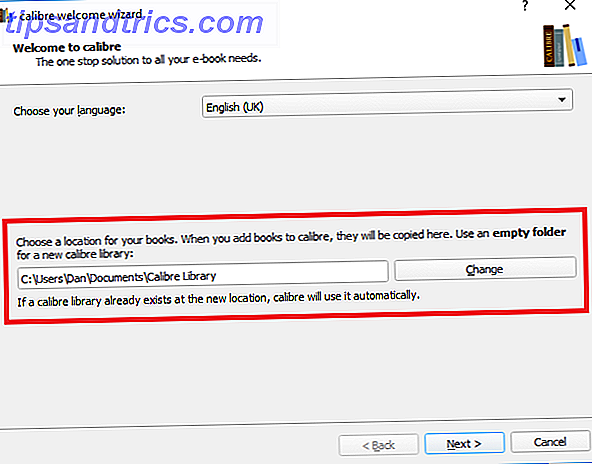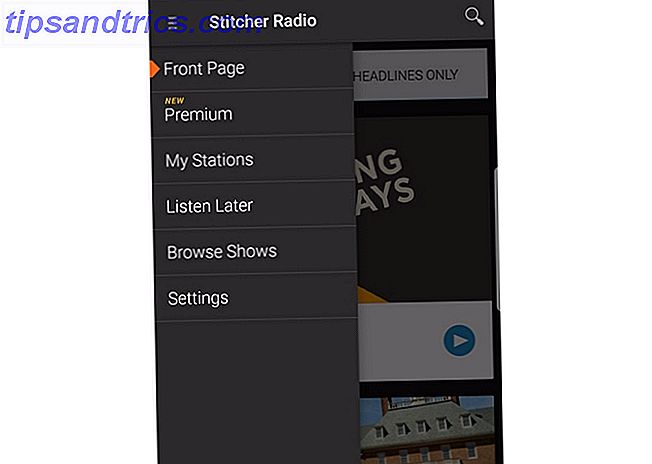Vous déballez votre Chromecast. Connectez-le au port HDMI de votre téléviseur. Ensuite, vous diffusez des vidéos sur YouTube et oubliez-le ...
À seulement 18 $, le Chromecast est un moyen incomparable de rendre votre téléviseur «intelligent», mais il peut se sentir un peu un poney d'un coup une fois que l'euphorie initiale s'estompe.
Heureusement, en utilisant diverses collections d'applications, vous pouvez transformer votre Chromecast en un lecteur multimédia complet, même plus petit que le Raspberry Pi. Le plus facile Raspberry Pi Media Center, Avec RasPlex Le plus facile Raspberry Pi Media Center, Avec RasPlex En savoir plus!
Chromecasting de votre ordinateur
Avec votre appareil Chrome connecté à votre téléviseur, Wi-Fi et entièrement configuré, la première façon que vous pouvez utiliser est d'envoyer de la vidéo à partir du navigateur Chrome sur votre ordinateur de bureau ou ordinateur portable, en utilisant l'extension Google Cast.
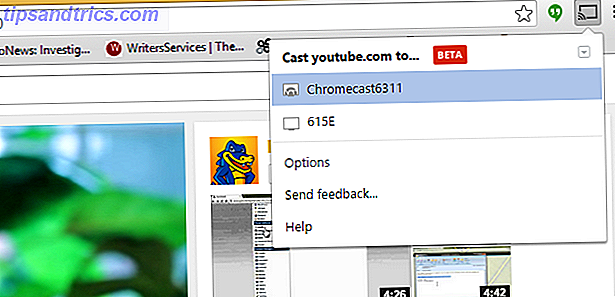
Il peut s'agir de la vidéo YouTube actuellement diffusée, ou du contenu en streaming de Hulu ou de BBC iPlayer si vous résidez au Royaume-Uni. Vous pouvez même visionner Netflix ou Amazon Instant Video sur votre bureau, et aussi longtemps que vous utilisez l'extension Chromecast, la vidéo peut être envoyée depuis l'ordinateur vers votre Chromecast et visionnée sur votre téléviseur. Il existe de nombreuses autres options de PC à Chromecast, du partage de l'affichage à la lecture des jeux. 8 Utilisations créatives du Chromecast 8 de Google Utilisations créatives du Chromecast de Google Nous avons trouvé 8 utilisations uniques du Chromecast de Google. Lisez la suite pour découvrir comment vous pouvez utiliser encore plus votre Chromecast. Lire la suite . En fait, il est même possible d'utiliser Chromecast avec les appels Google Hangouts La manière la plus simple de diffuser votre Hangout La manière la plus simple de diffuser votre Hangout Si vous avez un Chromecast, il est possible que vous ayez réfléchi à la façon dont vous pourriez l'utiliser pour Chromecast une session Hangout Comment? C'est étonnamment facile. Lire la suite !
C'est simple, et peut être réalisé avec un minimum de clics. Cependant, ce n'est pas particulièrement pratique. Si vous ne possédez pas d'ordinateur portable, il pourrait y avoir beaucoup de va-et-vient dans la pièce où vous gardez votre ordinateur et dans votre salle de télévision.
Utilisation de Chromecast avec votre smartphone ou votre tablette
En utilisant Windows Phone, Android ou iOS? Chacun d'entre eux a différentes applications utilisables avec Chromecast, et Android et iOS ont chacun des applications Chromecast officielles pour configurer l'appareil, bien que cela puisse également être fait via un ordinateur de bureau, bien sûr.
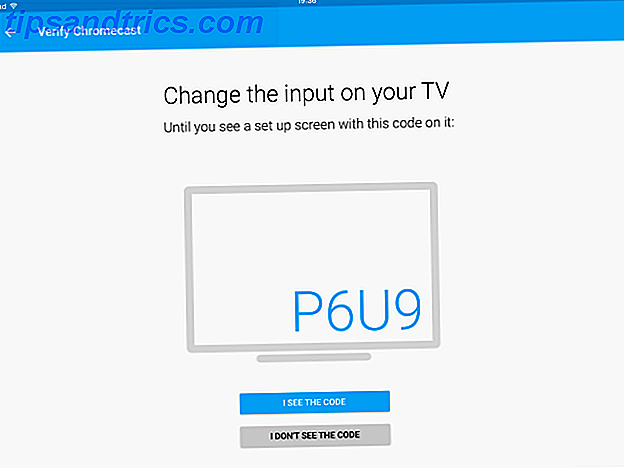
Naturellement, les utilisateurs d'Android disposent de la meilleure collection d'applications compatibles Chromecast, ce qui signifie que vous pouvez installer les applications Netflix, Hulu, iPlayer, etc., ainsi que VLC Media Player (optimisé avec le support Chromecast dans Le support Chromecast de mi-2014 viendra à VLC pour Android, iOS et Desktop Chromecast viendra à VLC pour Android, iOS et Desktop VLC a annoncé que le support Chromecast arrivera dans six semaines, d'abord à la version iOS de l'application, et plus tard sur les versions Android et de bureau. Lisez plus) et tout autre lecteur multimédia compatible - et utilisez le bouton Chromecast dans l'application pour envoyer le contenu à votre téléviseur.
Vous trouverez une liste complète des applications multimédias compatibles pour votre territoire sur le site Web de Chromecast, où vous trouverez des applications telles que Blinkbox, Red Bull TV, Vevo et même TuneIn Radio.
Votre PC + Chromecast = Centre des médias
Bien qu'il soit assez simple de diffuser des vidéos de votre navigateur Chrome sur votre téléviseur via Chromecast, cela n'est pas particulièrement utile pour les médias que vous avez stockés sur votre ordinateur. Les vidéos et la musique de vos bibliothèques Windows (ou stockées dans les lecteurs domestiques sous Mac OS X et Linux) ne peuvent pas être envoyées au Chromecast par des moyens habituels, car elles ne peuvent pas être ouvertes dans le navigateur Web Chrome.
Cependant, cela ne signifie pas qu'ils ne peuvent pas être envoyés au Chromecast!
En utilisant Plex Media Server, vous pouvez indexer les médias sur votre ordinateur de bureau et lorsqu'ils sont utilisés conjointement avec l'application Plex à 4, 99 $ pour Android (gratuit si vous possédez un Plex Pass). Media Center Mieux, avec un Plex Pass [Giveaway] Love Plex? Vous allez adorer un Plex Pass encore plus: avec de nouvelles fonctionnalités exclusives pour les détenteurs de Plex Pass, c'est le meilleur moyen de soutenir le développement de la meilleure application multimédia. En savoir plus), ou iOS (mais pas l'application Windows Phone Plex), vous pouvez envoyer le contenu en streaming à Chromecast.
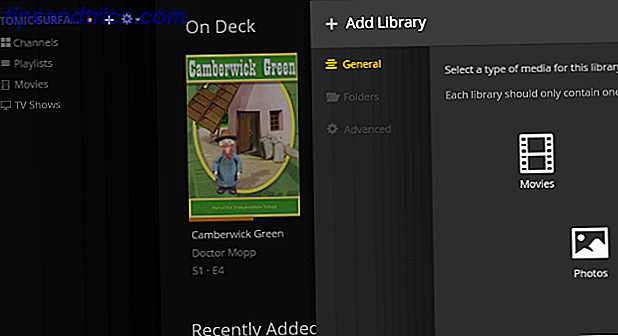
C'est un processus étonnamment simple. Après avoir installé et installé Plex sur votre ordinateur (notre guide détaillé vous a couvert Votre guide vers Plex - The Awesome Media Center Votre guide vers Plex - The Awesome Media Center Si vous avez beaucoup de films et d'émissions de télévision sauvés localement, vous avez besoin pour installer Plex, et c'est le seul guide pour commencer avec Plex vous aurez besoin de lire Lisez plus) vous devrez visiter le site Web de Plex pour créer un nom d'utilisateur et mot de passe et connectez-vous avec ces détails (sélectionnez Media Manager à partir de l'icône Plex dans la barre d'état système).
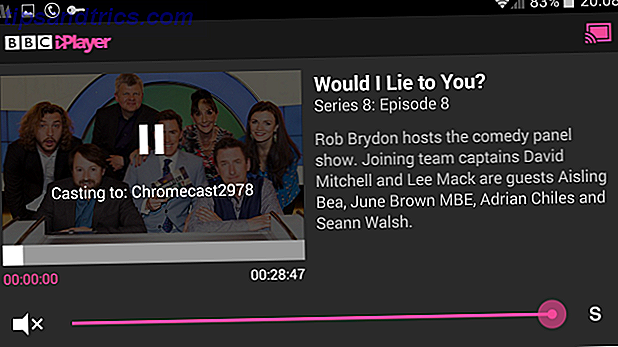
Une fois cela fait, il est utile de parcourir les chaînes qui vous intéressent (comme Twitch, Vimeo, YouTube, BBC iPlayer, etc.) et de les installer. Vous pouvez ensuite utiliser le bouton + en haut à gauche pour ajouter les emplacements de vos films, séries TV, musique, photos et vidéos personnelles à la bibliothèque du centre multimédia.
Plex recherchera toutes les couvertures de DVD / Blu-ray qui vous manquent lors de l'indexation de votre contenu multimédia, et les associera à votre vidéo et audio, ce qui vous permettra de trouver facilement ce que vous recherchez dans le gestionnaire de média de bureau ou la version mobile.
Sur votre appareil mobile, installez l'application cliente avec les informations d'identification que vous avez configurées précédemment. Tant que le PC avec le contenu multimédia, l'appareil mobile et le Chromecast sont tous sur le même réseau, vous devriez pouvoir parcourir le contenu de votre serveur Plex à partir de l'appareil mobile et appuyer sur le bouton Chromecast pour l'envoyer à votre téléviseur.
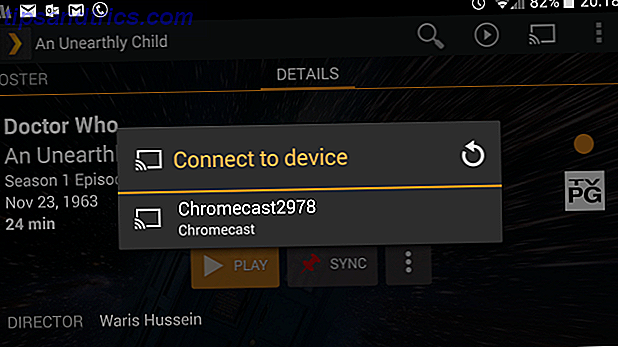
L'un des avantages de l'utilisation de Plex est qu'il ne requiert pas autant de ressources système que les autres applications de centre multimédia. L'utilisation de votre téléphone ou tablette Android ou iOS comme télécommande est le jus magique qui envoie votre contenu de Plex à votre téléviseur, transformant ainsi votre Chromecast en un centre multimédia aussi performant que vous le trouverez.
Chromecast: Smart TV à bas prix et Streamer multimédia
Il est remarquable à seulement 18 $ que le Chromecast peut faire beaucoup, surtout après une période d'incertitude suite à son lancement de haut niveau. Heureusement, les développeurs ont finalement rattrapé la technologie et jeter du contenu à partir d'un smartphone vers Chromecast est maintenant une caractéristique commune dans les lecteurs multimédias.
Le support de Plex pour Chromecast est également un atout majeur. Peut-être êtes-vous encore indécis entre le Chromecast, Apple TV et Roku Chromecast vs Apple TV vs Roku: quel Streamer Media vous convient? Chromecast vs Apple TV vs Roku: Quel Streamer Media vous convient? Les appareils de streaming multimédia sont tout simplement géniaux. Ces petites boîtes qui se connectent à votre téléviseur peuvent ajouter une multitude d'options de divertissement à votre salon. Mais quel appareil vous convient le mieux? Lire la suite, ou peut-être vous avez franchi le pas. L'avez-vous déjà utilisé? Avez-vous l'intention de l'utiliser avec Plex? Faites le nous savoir dans les commentaires!